
固定ページをまず作る
[外観] - [カスタマイズ]には[固定フロントページ]って言うのがあるのだけど、そっちじゃなくて、[ダッシュボード]のメインメニューにある[固定ページ]を作ります。
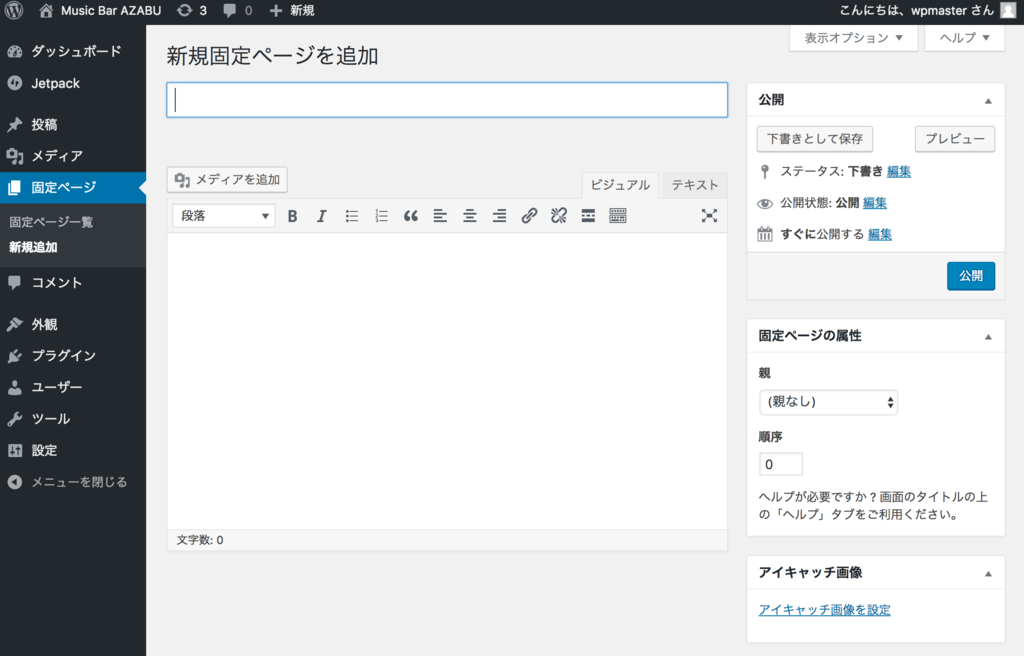
新規作成
新規作成ページを追加
まず、[固定ページ] - [固定ページ一覧]を選択して、新規作成を選択すると、「新規作成ページを追加」となります。
タイトルをつけるみたいですが、いちいちタイトルが必要?な感じでブランクにしちゃいました。(SEO的には入れるべきでしょうな。でも、知っちゃ凝っちゃないのです。)
内容は、photogalleryにしたいので、メディアを追加にしました。
メディアを追加
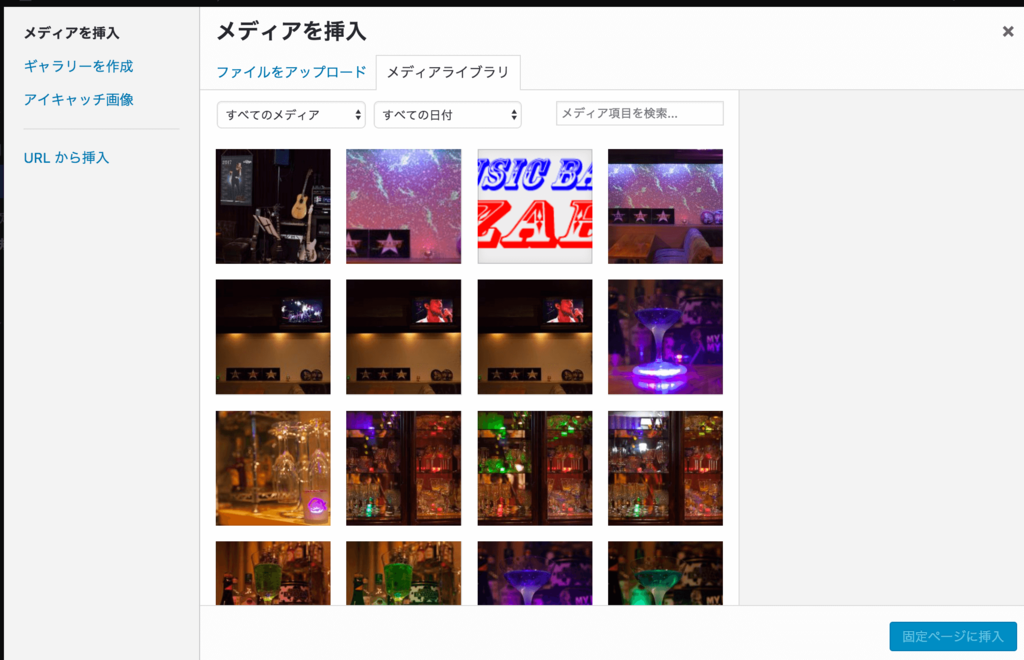
ギャラリー作成
こんな感じで[ギャラリー作成]って言うのがあるようなので、それを選択します。
既にファイルをアップロードしている場合には、「メディアライブラリ」から追加したいファイルをクリックするだけで追加が出来ます。

ギャラリーを作成を選択します。
ギャラリーを編集
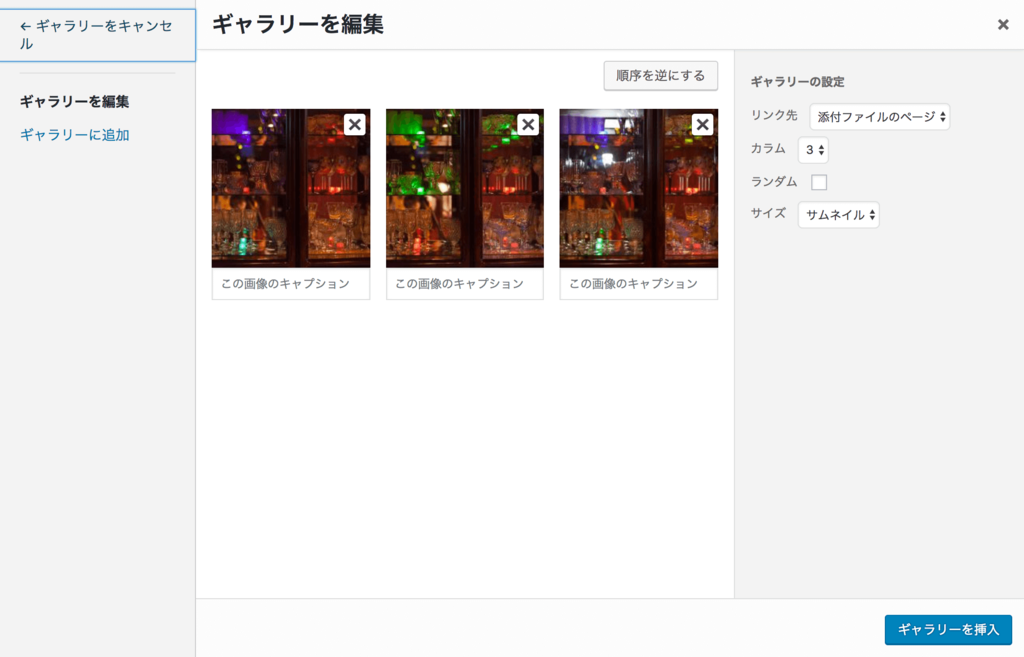
ギャラリーの設定があるのだけど、どういうことになるのだろう?
[リンク先]
* 添付ファイルのページ
* メディアファイル
* なし
[カラム]
最大9列まで指定できるらしい。
[ランダム]
チェックすればランダムになるのでしょうが・・・
[サイズ]
* サムネイル
* 中
* 大サイズ
* フルサイズ
あと、各ファイルをクリックすると、[添付ファイルの詳細]欄が表示される。まだどれがどうなるのかわからない。ひとつひとつ試してみなきゃかな。
で、ギャラリーを挿入してあげれば固定ページに表示される。

公開をポチすれば、登録される。(まだこれをどこにするか決めてないから、プレビューすればこの状態を確認できる。)
サンプルみたいにするのは?
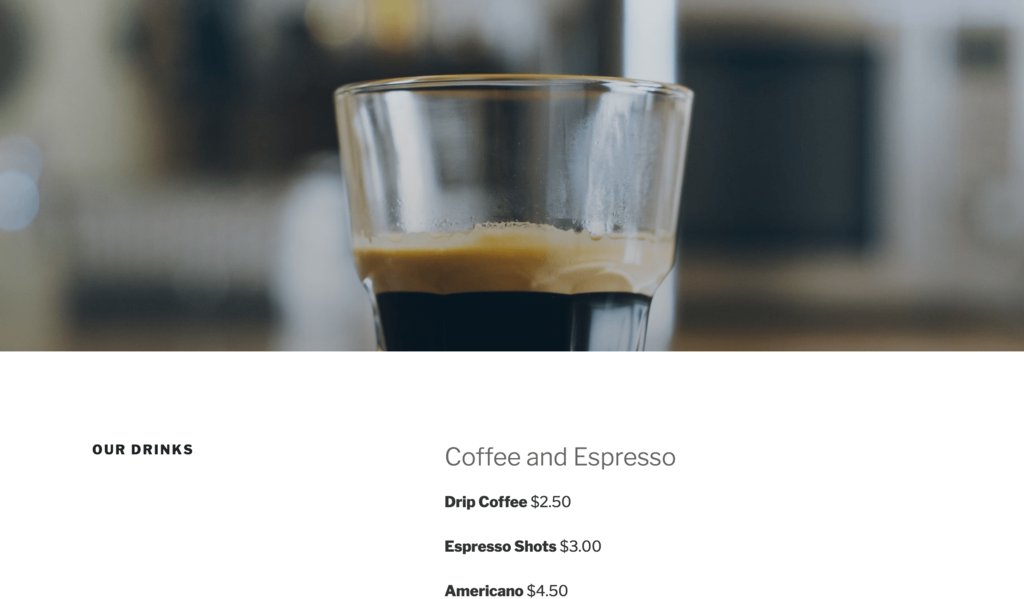
サンプルページの画像の上にページがあるっていうのがどうやるんだろう?ってすごい謎でした。
そうしたら、さっきの固定ページのところにヒントが!!
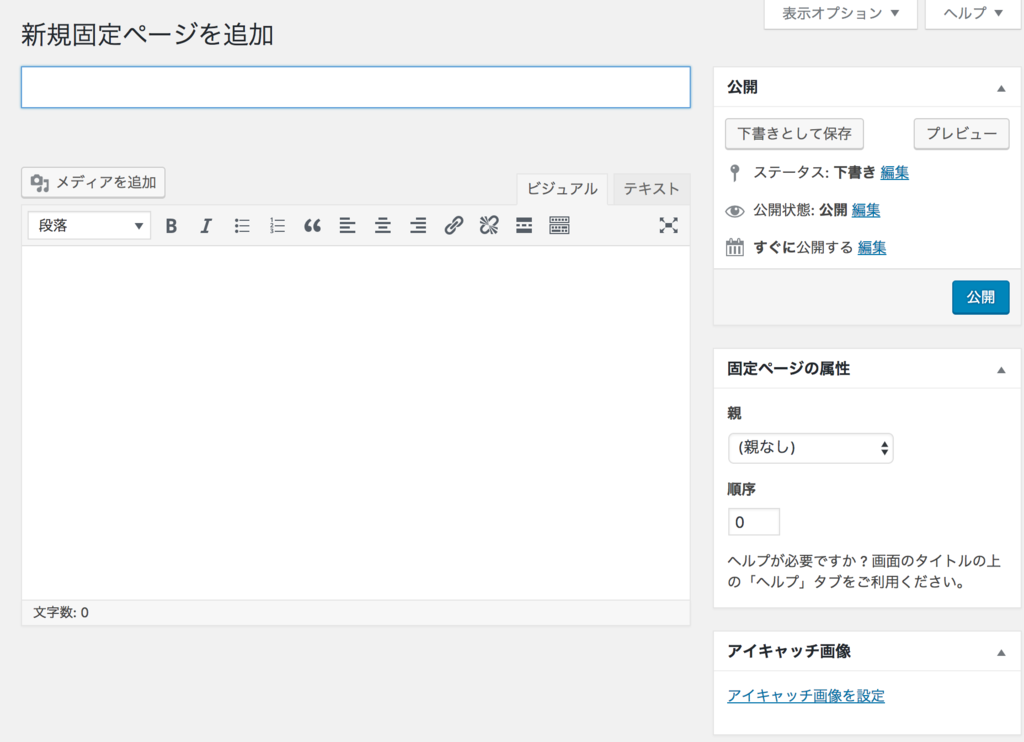
右下に[アイキャッチ画像を設定]ってある。
最初は、なんでページごとにあるんだろう?って思ってたけど、スライドする部分が[アイキャッチ画像]になるらしい。
すごい!!
アイキャッチ画像
普通にクリックして、[メディアライブラリ]から選択するんだけど、アイキャッチ画像、普通の写真と同じサイズだとちょっとウザい。
ので、トリミングしてみた。
[メディアライブラリ]で画像を選択すると右の欄に[画像を編集する]が出るので、それをクリックすると編集画面になる。
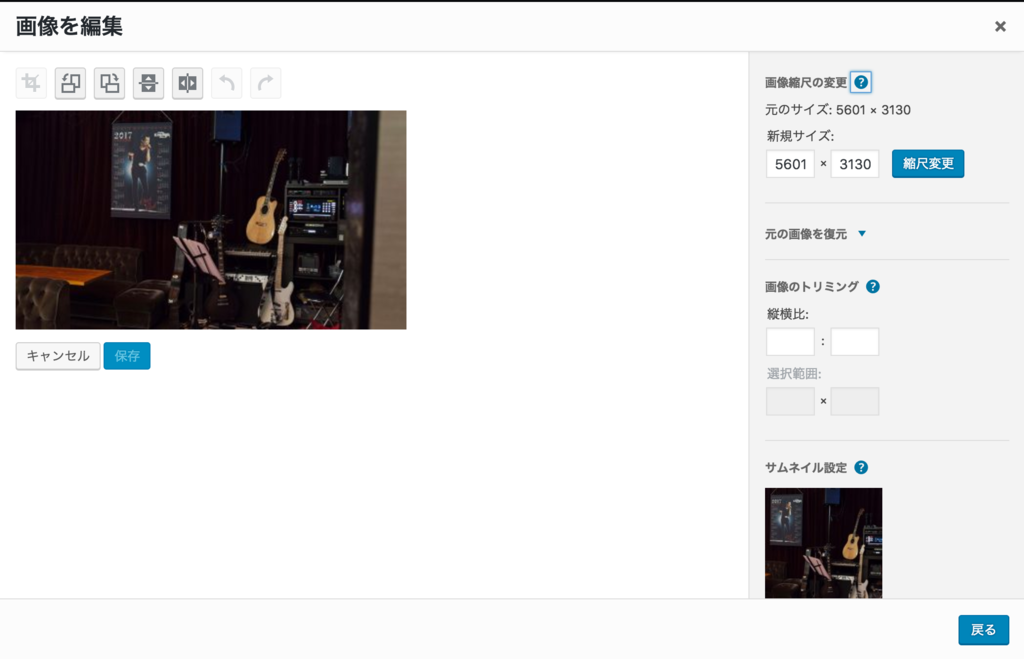
上の段の左側がトリミングマークだけど、あがってこない?どうやるんだ?
右側に数字を入れるのではなさそうだ。
そうしたら・・・
最初に画像のサイズを適当にマウスで囲むと
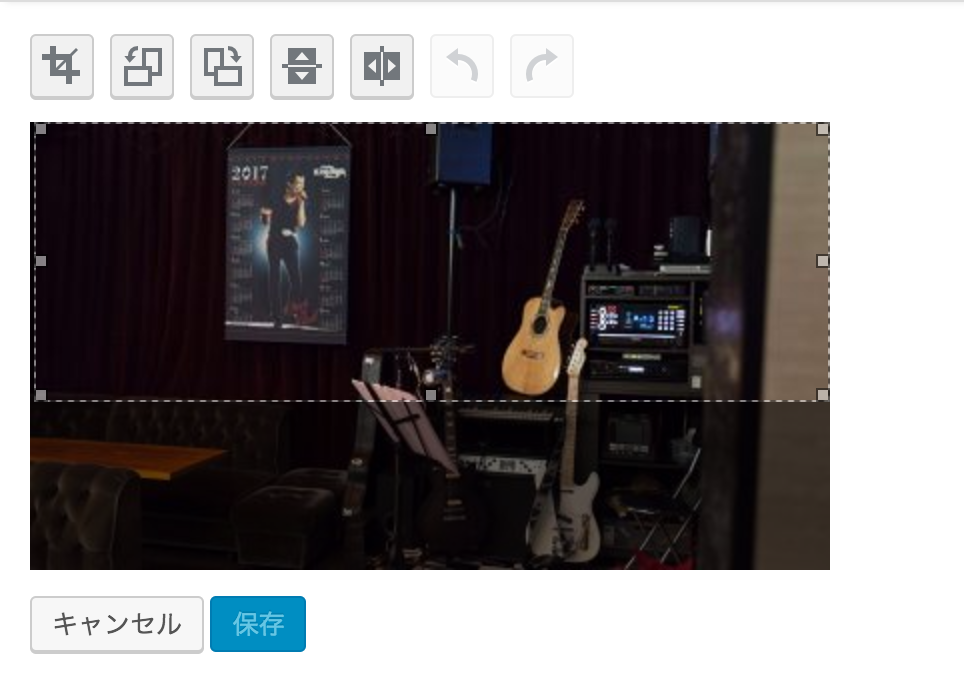
トリミングマーク出てきた!!で、ポチっとするとトリミングされる。
気づくのに3分以上試行錯誤したな。変にクリックしたら豆粒になったし。
で、保存
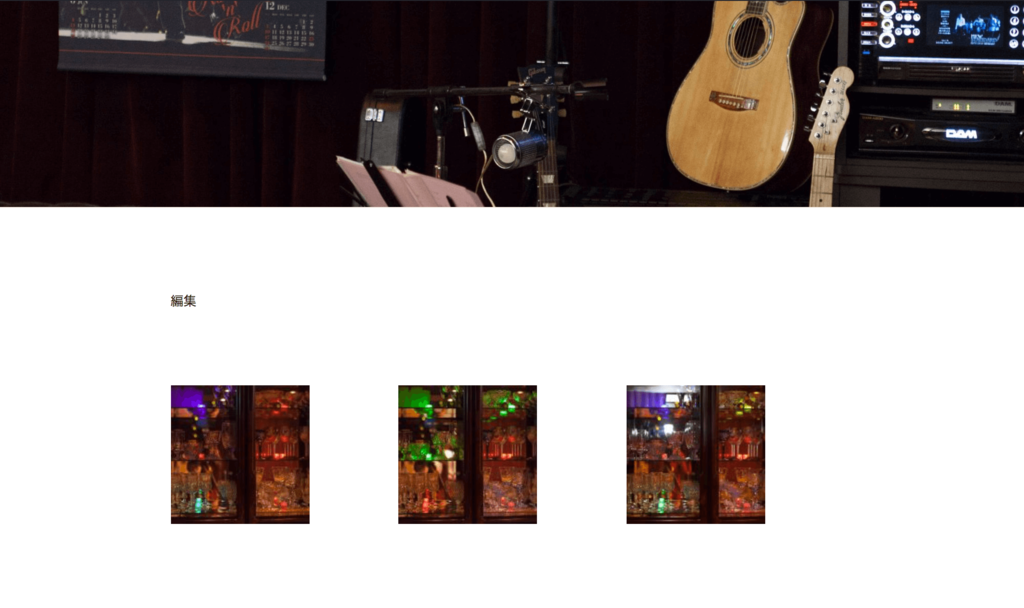
プレビューするとこんな感じ。これでもまだクドそうな気がする。。。
ここまでが固定ページの作り方なんだけど、私はPhotoSpaceとして考えてて、これはあくまでも基本。
これからプラグインを使って写真をもうちょっと見やすくしなきゃって感じ。